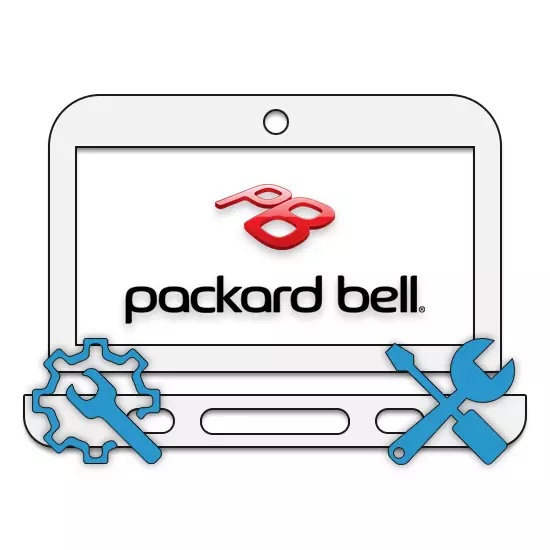
วันนี้ Packard Bell ไม่ได้ใช้ความนิยมอย่างกว้างขวางเช่นผู้ผลิตแล็ปท็อปอื่น ๆ แต่มันไม่ได้ป้องกันไม่ให้เธอผลิตแล็ปท็อปที่น่าพอใจโดยความน่าเชื่อถือ คุณสามารถเปิดแล็ปท็อปที่คล้ายกันตามคำแนะนำต่อไปนี้นำเสนอโดยไม่คำนึงถึงรูปแบบ
เปิดแล็ปท็อป Packard Bell
ขั้นตอนการถอดแยกชิ้นส่วนสามารถแบ่งออกเป็นสามขั้นตอนเชื่อมต่อกัน แต่ละขั้นตอนอาจกลายเป็นครั้งสุดท้ายหากคุณบรรลุเป้าหมายขั้นตอนที่ 1: แผงด้านล่าง
ส่วนที่สนับสนุนของที่อยู่อาศัยแล็ปท็อปเป็นสิ่งที่สำคัญที่สุดในกรอบของกระบวนการภายใต้การพิจารณา สิ่งนี้เชื่อมต่อกับการวางสกรูยึด
- ก่อนอื่นให้ปิดแล็ปท็อปผ่านเครื่องมือระบบและตัดการเชื่อมต่ออะแดปเตอร์ไฟฟ้า
- ถอดแบตเตอรี่ออกก่อนที่จะเปิดแล็ปท็อป

ในกรณีนี้แบตเตอรี่ไม่แตกต่างจากส่วนประกอบที่คล้ายกันบนอุปกรณ์อื่น ๆ
- การใช้ไขควงคลายเกลียวสกรูรอบปริมณฑลของแผงที่พื้นผิวด้านล่าง

อย่าพยายามลบสกรูอย่างเต็มที่ก่อนที่จะลบแผง
- ในส่วนที่มองเห็นของเมนบอร์ดนำ Ram Bar ออก ในการทำเช่นนี้หนีบสลักโลหะขนาดเล็กในทิศทางตรงกันข้ามจาก RAM
- นอกจากนี้คุณควรคลายเกลียวติดตั้งฮาร์ดดิสก์แล้วดึงออกมา อย่าลืมที่จะบันทึกสกรูเพื่อให้ในกรณีของการประกอบ HDD ได้รับการแก้ไขอย่างปลอดภัย
- แล็ปท็อป Packard Bell ช่วยให้คุณติดตั้งฮาร์ดไดรฟ์สองตัวในครั้งเดียว ลบสื่อที่สองออกจากด้านตรงข้ามหากติดตั้ง
- ในพื้นที่ใกล้กับช่องใส่แบตเตอรี่ค้นหาและลบอะแดปเตอร์ Wi-Fi ในตัว
- ถัดจากมันคลายเกลียวสกรูแก้ไขออปติคัลไดรฟ์

สำหรับการลบไดรฟ์ขั้นสุดท้ายจะต้องใช้ความพยายามเพียงเล็กน้อย
- ในรอบปริมณฑลของ lapplet ลบสกรูหลักที่ยึดฝาบนและล่าง
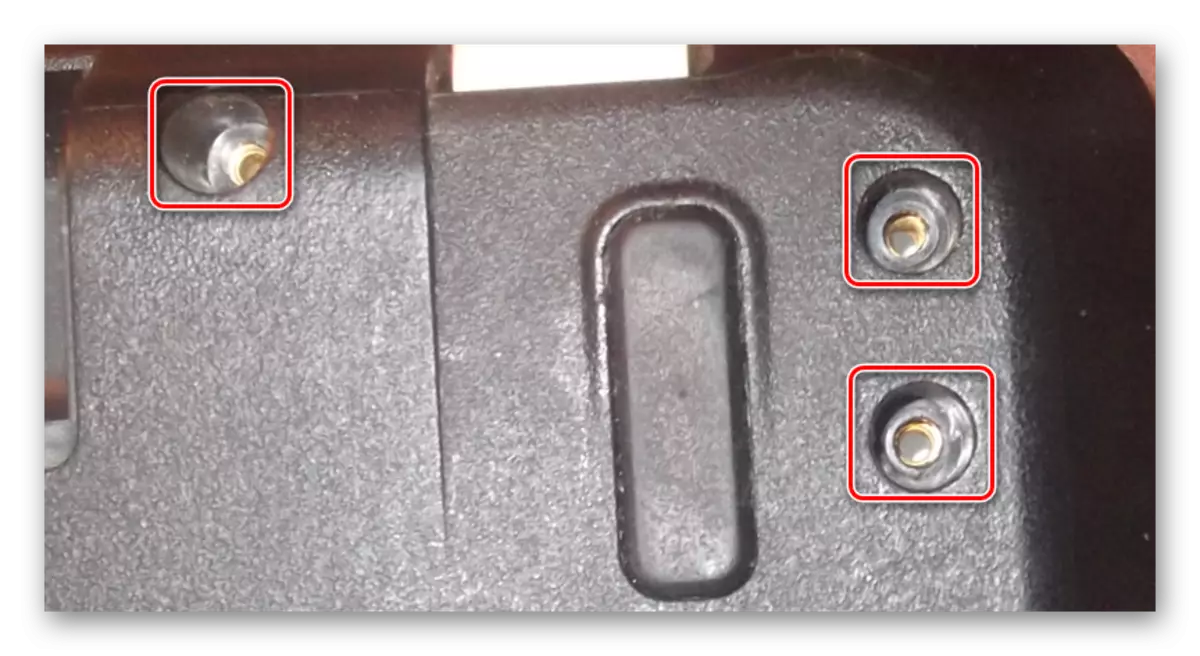
ความสนใจเป็นพิเศษจะจ่ายสำหรับตัวยึดในบริเวณช่องใส่แบตเตอรี่และไดรฟ์ สกรูเหล่านี้ไม่เด่นและอาจทำให้เกิดปัญหาได้ดี









หลังจากการจัดการที่อธิบายไว้คุณสามารถเปลี่ยน RAM หรือฮาร์ดไดรฟ์บาร์
ขั้นตอนที่ 2: แผงด้านบน
อาจจำเป็นต้องถอดแยกชิ้นส่วนที่ตามมาตัวอย่างเช่นเพื่อแทนที่แป้นพิมพ์ ทำตามคำแนะนำของเราเพื่อไม่ให้เกิดความเสียหายต่อกรณีพลาสติกของแล็ปท็อป
- ในหนึ่งในมุมของที่อยู่อาศัยกวาดปกด้านบนอย่างระมัดระวัง ในการทำเช่นนี้คุณสามารถใช้มีดหรือไขควงแบน
- ทำเช่นเดียวกันกับทุกด้านของแล็ปท็อปและยกแผง ที่นี่มีความจำเป็นต้องปิดการใช้งานลูปด้วยความระมัดระวังที่เชื่อมต่อส่วนประกอบทั้งสองส่วนของเคส
- ตัดการเชื่อมต่อแป้นพิมพ์และทัชแพดถอดสายเคเบิลออกจากแผงควบคุมพลังงานและสายไฟจากลำโพง
- ในกรณีนี้แป้นพิมพ์ถูกสร้างขึ้นในฝาครอบด้านบนดังนั้นจึงจำเป็นต้องใช้ความพยายามอย่างมากในการแทนที่ เราจะไม่พิจารณาขั้นตอนนี้ภายใต้คำสั่งนี้
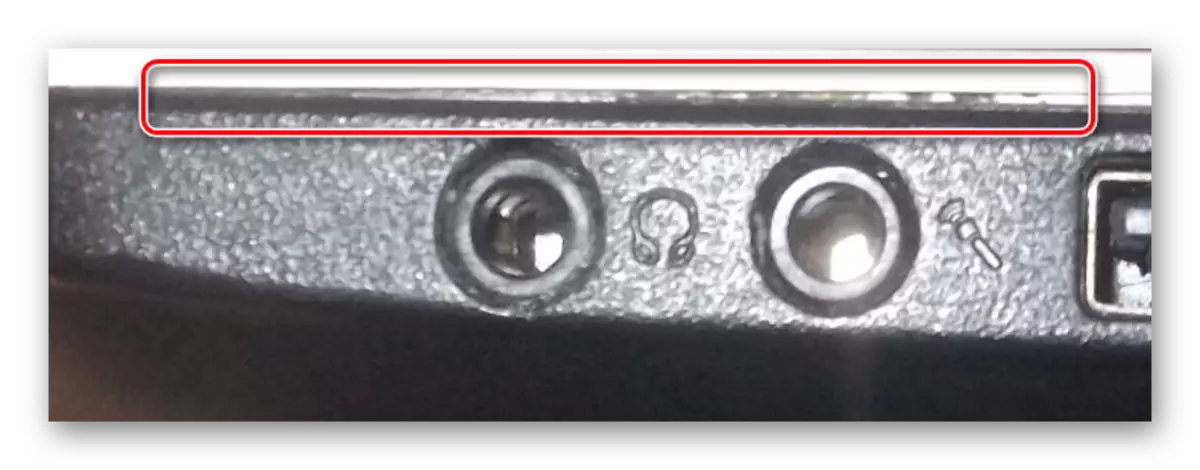



ความซับซ้อนที่ค่อนข้างจับต้องได้เพียงอย่างเดียวคือขั้นตอนการตัดการเชื่อมต่อลูป
ขั้นตอนที่ 3: เมนบอร์ด
ขั้นตอนสุดท้ายของการถอดชิ้นส่วนดังที่คุณสามารถสังเกตเห็นคือการแยกเมนบอร์ด โดยเฉพาะอย่างยิ่งหากคุณต้องการเข้าถึงซีพียูและระบบทำความเย็น นอกจากนี้หากไม่มีสิ่งนี้คุณจะไม่สามารถปิดใช้งานอะแดปเตอร์ไฟฟ้าในตัวหรือหน้าจอ
- ในการลบการคลอดบุตรตัดการเชื่อมต่อลูปที่มีล่าสุดจากบอร์ดด้วยตัวเชื่อมต่อเสียงและพอร์ต USB เพิ่มเติม
- ตรวจสอบเมนบอร์ดของคุณและลบสกรูที่ควบคุมทั้งหมด
- จากด้านข้างของออปติคัลไดรฟ์เราค่อย ๆ ดึงเมนบอร์ดในเวลาเดียวกันเพิ่มขึ้นเล็กน้อยเหนือเคส ไม่ควรใช้แรงดันที่แข็งแกร่งเนื่องจากผู้ติดต่อที่เหลืออาจต้องทนทุกข์ทรมานด้วยเหตุนี้
- ในด้านย้อนกลับปิดวงกว้างเชื่อมต่อเมนบอร์ดและเมทริกซ์
- นอกเหนือจากสายเคเบิลจากหน้าจอแล้วปิดสายไฟจากหน่วยจ่ายไฟในตัว
- หากคุณต้องการลบและถอดแยกชิ้นส่วนเมทริกซ์คุณสามารถหนึ่งในคำแนะนำของเรา





อ่านเพิ่มเติม: วิธีการเปลี่ยนเมทริกซ์บนแล็ปท็อป
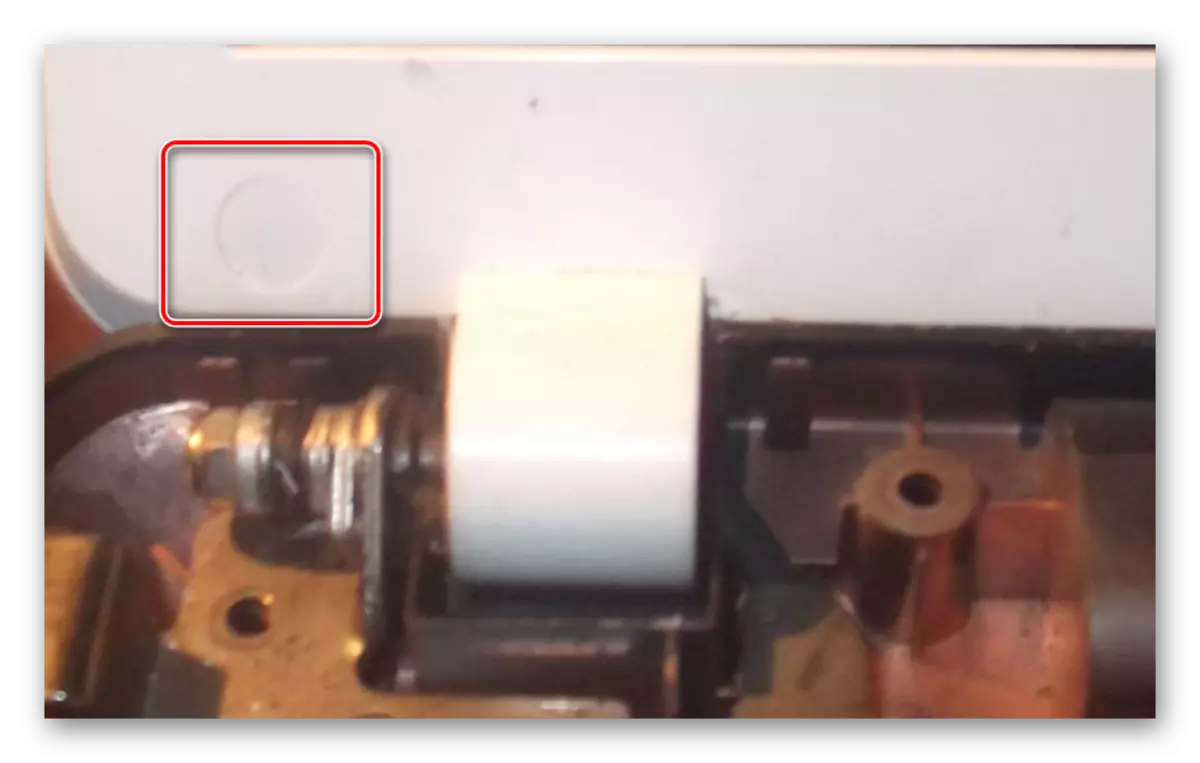
หลังจากการกระทำของการกระทำเสร็จแล้วแล็ปท็อปจะถูกถอดแยกชิ้นส่วนอย่างสมบูรณ์เช่นเพื่อแทนที่โปรเซสเซอร์หรือทำความสะอาดอย่างละเอียด คุณสามารถรวบรวมมันในคู่มือเดียวกันในลำดับย้อนกลับ
ดูเพิ่มเติม: วิธีการเปลี่ยนโปรเซสเซอร์บนแล็ปท็อป
บทสรุป
เราหวังว่าข้อมูลที่ให้ความช่วยเหลือคุณด้วยความเข้าใจเกี่ยวกับอุปกรณ์แล็ปท็อปจาก Packard Bell ในกรณีที่มีปัญหาเพิ่มเติมเกี่ยวกับกระบวนการคุณสามารถติดต่อเราในความคิดเห็น
